
ځینې وختونه د وینډوز، نوي ویډیو کارت اخیستو یا پیرودلو وروسته د وینډوز له نصبولو څخه وروسته، دا په "وسیله مدیر" کې ښودل شوی، یا په سکرین کې هیڅ عکس شتون نلري. نن موږ به تاسو ته ووایو چې څه کیدی شي که وینډوز 10 د ویډیو کارت نه ګوري.
1 میتود: د وسیلې تازه کول
معمولا بیان شوې ستونزه په ډرایورونو پورې اړه لري. دوی یا په هرڅه کې ندي نصب شوي، یا د دریمې ډلې سرچینو څخه اپلوډ شوي. په هر حالت کې، چې سیسټم پوهیږي، د کوم تجهیزاتو او د کار کولو څرنګوالي سره، اصلي چلوونکو ته اړتیا لري. د مور بورډ لپاره د لومړي ډاونلوډ لومړی سافټویر، د رسمي سایټ څخه فایلونه واخلئ. موږ د چپوټ او VGA موټر چلوونکي سره علاقه لرو که چیرې د مدغم ویډیو سره بورډ. که چیرې د تجهیزاتو ملاتړ دمخه پای ته رسیدلی، تاسو وروستۍ نسخه پورته کړئ. د مور بورډ چلوونکو نصبولو څرنګوالي په اړه چې په یوه جلا مقاله کې لیکل شوی.
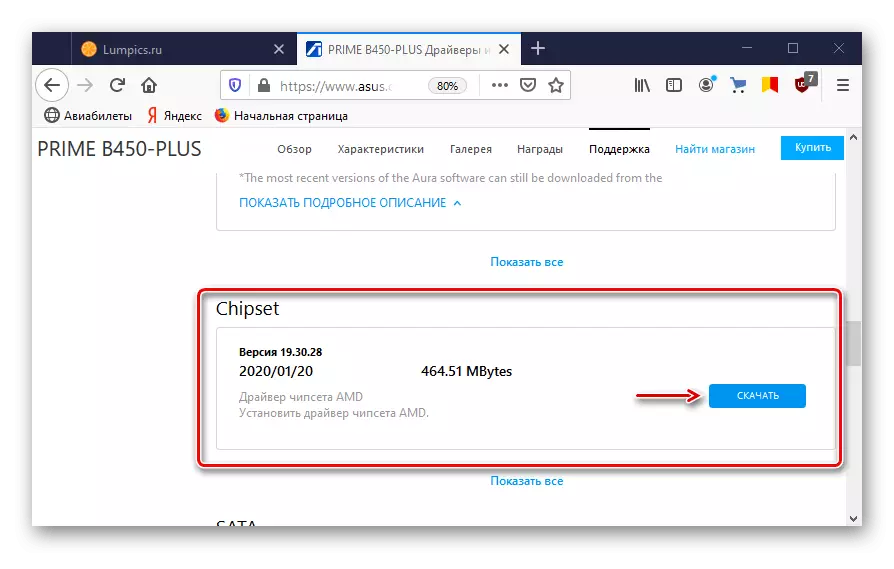
نور ولولئ: د مور بورډ لپاره د چلوونکو نصب کول
ډیری لیپ ټاپونه د دوه ویډیو کارتونو سره مجهز دي، نو د ګرافیک چینجي او د ګرافیک جوړ شوي پروسیجر لپاره سافټویر هم ډاونلوډ کړئ. د لونوو لیپ ټاپ په مثال کې د چلوونکو نوي لارښوونې به تاسو زموږ په ویب پا on ه کې ومومئ.

نور ولولئ: د لینوو G580 لپټاپ لپاره چلونکي ډاونلوډ کړئ
د تولید کونکي د رسمي ویب پا from ې د رسمي ویب پا from ې څخه د ویډیو ډرایورانو لپاره ویډیو ډرایورانو. که چیرې دوی لا دمخه نصب شوي وي، مګر سیسټم لاهم وسیله نه ګوري، د مثال په توګه، د DEUT ټولګیو کارولو سره پاک نصب کول، د DED ټولګیو کارولو سره. د ویډیو کارت چلوونکو د لرې کولو او دمخه نصبونو جلا کولو لارې باندې، موږ په انفرادي مقالو کې په تفصیل سره لیکلي.

نور ولولئ: د ویډیو کارت لپاره د چلوونکو په ځای کولو څرنګوالی
سربیره پردې، د سافټویر نصبولو دمخه، هڅه وکړئ چې د آلې په مدیر کې د ورته ټب څخه څارونکي لرې کړئ. ځینې کاروونکو مرسته کړې.
- د وینډوز لټون په مرسته، تاسو د موندلو په اړه.
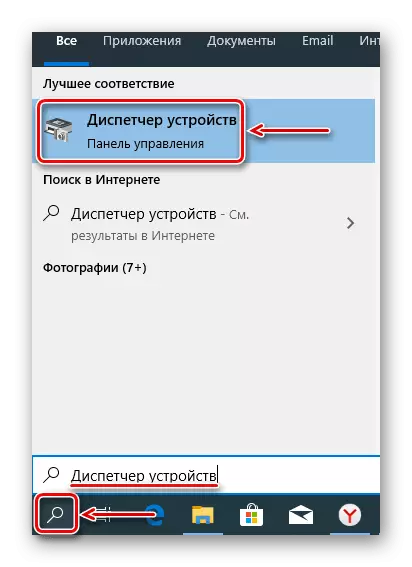
ولولئ:
په وینډوز 10 کې د لټون څرنګوالی
په وینډوز 10 کې د "وسیله مدیر" څرنګوالی خلاص کړئ
- "د څارونکو" ټب ته لاړ شئ او په هغې کې ټول وسایل حذف کړئ.
- د "تازه تجهیزاتو ترتیب" چیک کول. خپل کمپیوټر ریبوټ کړئ.


مرحله 2: د ډیبګینګ چلوونکو PCI ټایرونه
وریډ 10 د فارم په کچه د شکل ډیټا ذخیره کول (BCD). په دې کې، هغه پیرامیټونه چې کارول کیږي کله چې کارول کیږي کله چې د عامل سیسټم رامینځته کولو او بارولو کې د نورو ډاونلوډ وړ برنامې او وسایل. د نوي سیسټم بار شکلونو رامینځته کولو لپاره، او همدارنګه په کمپیوټرونو کې د چلونکو چلونکو چلوونکي او ډنډینګونکي او ډګرونه د ABDEDERSTTESTTent 'کارولو په کارولو سره بدل کیدی شي.
د مثال په توګه، پدې ډول، تاسو کولی شئ د PCI ایکسپریس په مور بورډ کې د بس ډرایورانو ستونزه حل کړئ، کوم چې د ویډیو کارت سره وصل کولو لپاره کارول کیږي. پدې حالت کې، موږ به هغه قوماندې ته اړتیا ولرو چې د PCI څرګندونې فعالیت غیر فعال او شامل کړي، او هغه اضافي ارزښت چې دا اوږد شوي انتخابونه او د کاري انتخابونو ته وده ورکوي.
- د وینډوز په لټون کې، "بولۍ کرښه" دننه کړئ او د مدیر حقونو سره غوښتنلیک چلول.
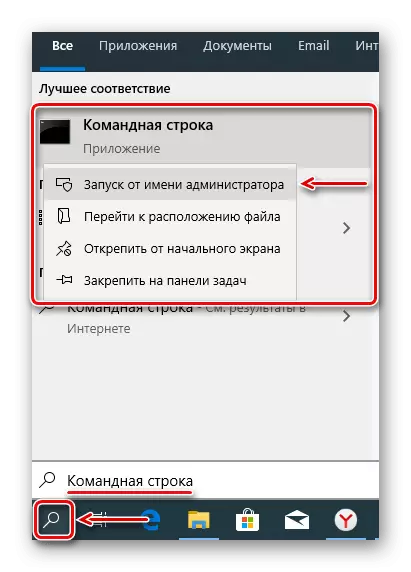
ولولئ: په وینډوز 10 کې د مدیر په استازیتوب د "کمانډ لاین" چل کړئ
- مایکروسافټ خبرداری ورکوي چې د ډاونلوډ پیرامیټرو بدلول کولی شي کمپیوټر ته زیان ورسوي، نو نو نو نو د بیک اپ ذخیره کاپي وړاندیز کوي. د دې کولو لپاره، کنسول ته قوماندې ته ننوځئ:
د BCDEDITT / صادراتو E: \ bcd_bpup.bcd
چیرې چې لیک e هر ډول ډیسک دی چې په کوم ځای کې باید ذخیره شي، او "bcd_ بیک" - د کاپي هر نوم - هر نوم.

فایل به د ډیسک په ریښی برخه کې دروغ وي.
- بیا د ذخیره کولو بحالولو ته، که یو څه غلط وي، موږ ټیم ته ننوځوو:
د BCDEDITT / وارداتو E: \ bcd_bpup.bcd
- کله چې بیک اپ رامینځته شي، تاسو کولی شئ د PCI څرګندولو فعالیت کنټرول لپاره امر ورکړئ. د کنسول فیلډ کې موږ دننه کوو:
د BCDEDTITET / سیټ کمپیوټر مجبور کول
"ننوتل" کلیک وکړئ. خپل کمپیوټر ریبوټ کړئ او د ډرایورانو نصبولو هڅه وکړئ.



3 میتود: بایوسونه تنظیم کړئ (uefy)
د ګرافونو کور دننه د بایوس مورنۍ برخې معمولا د ویډیو کارت بدلولو فعالیت تجهیز کړئ. دا په ښه ډول کیدی شي، که چیرې د مثال په توګه، تاسو د انډر ایکسپریس کارت پیرود، که څه هم داسې اوریدل کیږي، که څه هم دا اوریدل کیږي چې سیسټم بدل شوی. دا ممکن پدې معنی وي چې ورته سلاټ د BIOS په کچه غیر فعال شوی (د uef). په ډیری لیپ ټاپونو کې داسې فرصت شتون لري. د دې څخه ګټه واخلئ که چیرې د ویډیو کارتونو څخه یوه د سیسټم لخوا نه ټاکل کیږي.

نور یی ولوله:
څنګه د غیرعوی ویډیو کارت بدل کړئ
څنګه د جوړ شوي ویډیو کارت فعالولو او غیر فعال کړئ
د ګرافونو بدلولو فعالیت او په مختلف بایوس کې د سلاټونو شاملول نوم لري. د دې په اړه معلومات، همدارنګه د انتخاب اختیار، تاسو اړتیا لرئ د مور بورډ یا لپ ټاپ لارښود کې مشخص کړئ.
د بایوس تنظیم کولو دمخه، د دې لپاره د تازه معلوماتو شتون وګورئ. د کمپیوټر د مستحکم کار سره، سپارښتنه نه کیږي، مګر د تجهیزاتو سره د ممکنه شخړې ته اجازه ورکول کیږي چې د نوي فرم ویرې نسخه سره به ستونزه حل شي. لکه څنګه چې په عمومي شرایطو، د بایوس تازه معلومات په څیر ښکاري، موږ په یوه بله مقاله کې تشریح کړل.
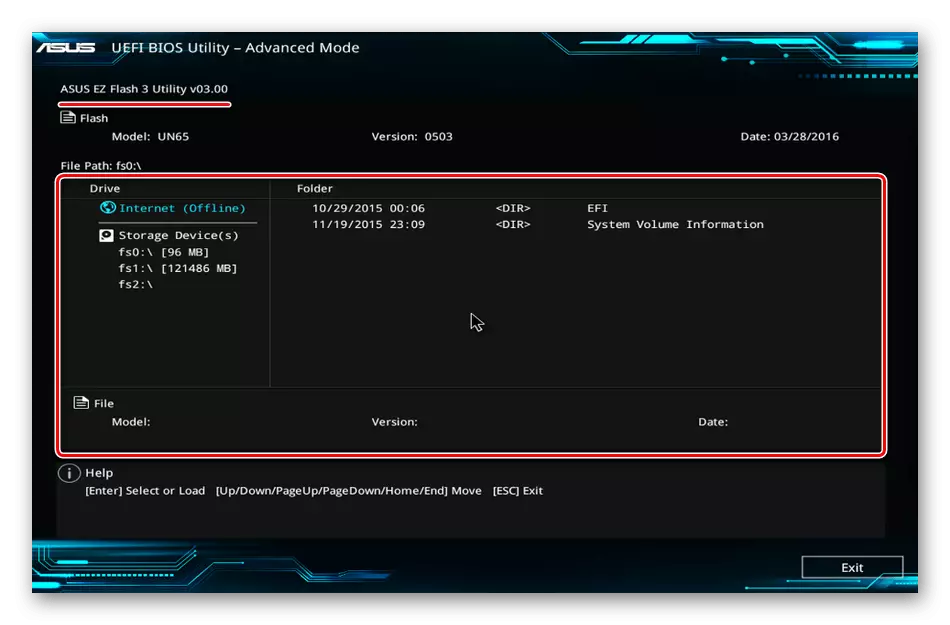
نور یی ولوله:
په کمپیوټر کې بایوس تازه کولو څرنګوالی
د فلش ډرایو څخه د بایوس تازه کولو څرنګوالی
4 میتود: د وینډوز سټارټ ډول بدلول
د سیسټم او تجهیزاتو په عملیاتو کې ډیری ستونزې کولی شي د وینډوز MSCONFig کارولو کارولو لپاره ډیزاین شي چې د وینډوز بارولو اداره کولو لپاره ډیزاین شوي. دا د دریو لانچ اختیارونو ملاتړ کوي: نورمال، تشخیص او انتخابی. موږ د معمول ډاونلوډ سره د ټولو وسیلو او ټولو وسیلو د پیل سره مینه لرونکې ډاونلوډ کې علاقه لرو.
- د ګټلو ترکیب د "رن" کړکۍ ته زنګ ووهئ، د MSCONFig امر ته ننوځئ او په هو کلیک وکړئ.
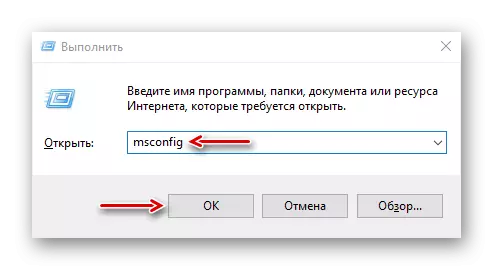
ولولئ همدارنګه: په وینډوز 10 کې د سنیپ زنګ وهل
- په عمومي ټب کې، اختیار غوره کړئ "د" عادي پیل "اختیار وټاکئ، په" تطبیق "او" ښه "کلیک وکړئ. خپل کمپیوټر ریبوټ کړئ.

5 میتود: د تجهیزاتو چیک
د ویډیو کارت سره تړلي لوازم وګورئ. د بریښنا رسولو ځواک مشخص کړئ. شاید دا د وسیلې د نورمال عملیاتو لپاره کافي ندي. پدې حالت کې، ستونزه به د نوي BP پیرود حل کړي. وګورئ چې ایا اضافي ځواک په سمه توګه وصل شوی. کارت لرې کړئ، له هغې څخه دوړی لرې کړئ او د پاکیدو سره اړیکه په غور سره لرې کړئ.
نور یی ولوله:
په کمپیوټر کې د بریښنا رسولو فعالیت څرنګوالی وګورئ
د ویډیو کارت ستونزو حل کول
که چیرې د مور بورډ ډیزاین اجازه ورکړل شي، سلاټ بدل کړئ یا، که امکان ولري، ورته په څرګنده کاري ویډیو کارت سره وصل کړئ. تاسو کولی شئ په برعکس، ګرافیک بل کمپیوټر ته وصل کړئ. دا کړنې به پوه شي چې پوه شي، د ویډیو اډیپټر پخپله په نورو تجهیزاتو کې عیب یا قضیه ده.
نور ولولئ: د فعالیت لپاره د مور بورډ چیک کولو څرنګوالی
موږ امید لرو چې د سیسټم کارت د ویډیو کارت لیدو لپاره د سیسټم مرسته کړې. که ستونزه پاتې شي، وسیله ته لارښود زده کړئ، او د تولید کونکي ویب پا on ه کې یې معلومات ولولئ. شاید د ګرافیک فیس د وینډوز 10 خوشې کولو دمخه وده شوې وه او خپل لږترلږه اړتیاوې نه پوره کړي، پدې معنی چې پدې معنی ده چې دا امکان شتون نلري.
